- Зохиолч Jason Gerald [email protected].
- Public 2024-01-15 08:20.
- Хамгийн сүүлд өөрчлөгдсөн 2025-01-23 12:29.
Энэхүү wikiHow нь танд текст эсвэл зургийг нэг газраас хуулж, өөр газар iPhone эсвэл iPad дээрээ буулгахыг заадаг.
Алхам
4 -ийн 1 -р арга: Текстийг хуулж буулгах
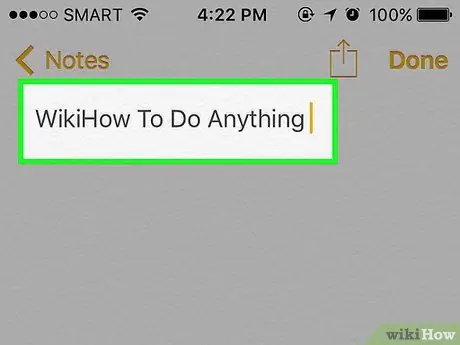
Алхам 1. Энэ үгийг удаан дарна уу
Үүний дараа таны хүрсэн текстийг томруулдаг цонх гарч ирэх ба курсор анивчих болно.
Хэрэв та курсороо өөр газар байрлуулахыг хүсвэл курсор хүссэн байрлалд хүрэх хүртэл хуруугаа текст дээр чирнэ үү
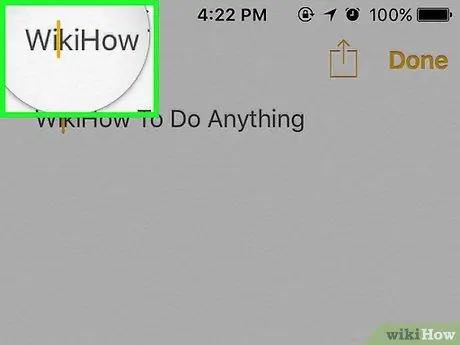
Алхам 2. Хуруугаа өргө
Цэсийн товчлуур гарч ирэх бөгөөд зүүн ба баруун хөх хяналтын цэгүүдийг тэмдэглэгдсэн текстийн хоёр талд байрлуулна.
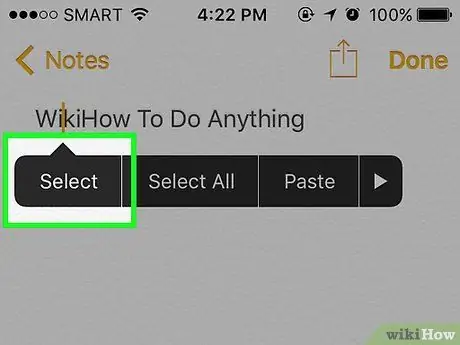
Алхам 3. Сонгох дээр дарна уу
Үүний дараа анивчсан курсор агуулсан үг гарч ирнэ.
- Хүрнэ үү " Бүгдийг сонгох "Хэрэв та хуудсан дээрх бүх текстийг тэмдэглэхийг хүсч байвал.
- "Сонголтыг ашиглана уу. Дээшээ хар ”Гэж тэмдэглэсэн үгийн тодорхойлолтыг хайх.
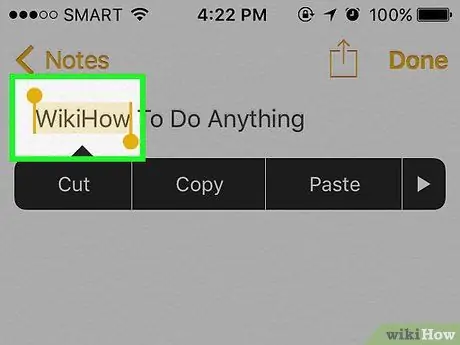
Алхам 4. Сонголтыг тэмдэглэнэ үү
Хуулахыг хүссэн текстээ тэмдэглэхийн тулд хяналтын цэгүүдийг чирнэ үү.
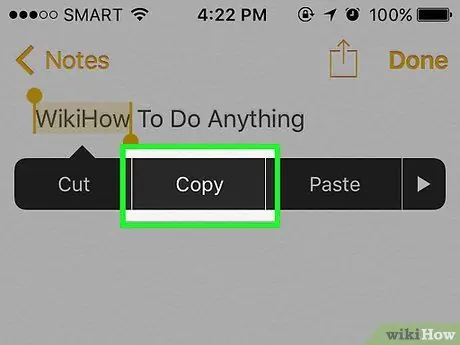
Алхам 5. Copy дээр дарна уу
Товчлуур алга болж, тэмдэглэгдсэн текстийг төхөөрөмжийн санах ойд хуулна.
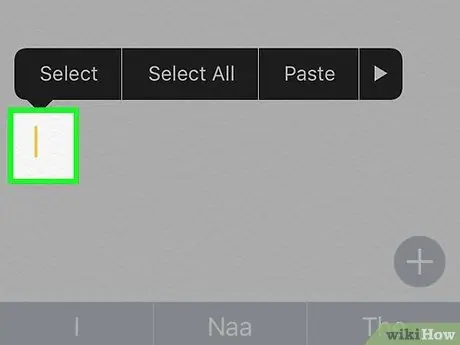
Алхам 6. Текст талбарт хүрнэ үү
Одоогоор нээлттэй байгаа баримт бичгийн өөр хэсэг, шинэ баримт бичиг эсвэл өөр аппликейшн дээр текстийг оруулахыг хүсч буй газраа олоорой. Үүний дараа текст талбарт хуруугаараа хүрнэ үү.
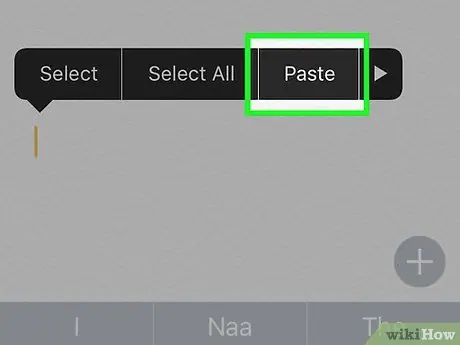
Алхам 7. Paste дээр дарна уу
Энэ товчлуур нь өмнө нь хүрч байсан цэгийн дээр гарч ирнэ. Хуулсан текстийг буулгах болно.
- Төхөөрөмжийн санах ойд "Хуулбарлах" эсвэл "Таслах" командыг агуулаагүй бол "Буулгах" сонголтыг харуулахгүй.
- Та агуулгыг засах боломжгүй баримт бичигт оруулах боломжгүй (жишээлбэл вэб хуудас).
4 -ийн 2 -р арга: Мессежийн апп дээр агуулгыг хуулж буулгах
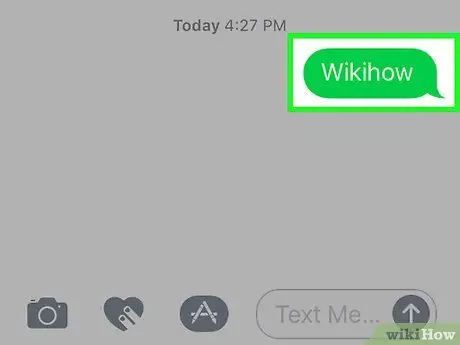
Алхам 1. Текстийн бөмбөлгийг удаан дарна уу
Үүний дараа хоёр цэс гарч ирнэ. Дэлгэцийн доод хэсэгт харуулсан цэс бол "Хуулбарлах" цэс юм.
-
Текстийн бөмбөлөг дээрх шууд цэс нь танд зурваст хурдан хариу өгөх боломжийг олгодог. Боломжтой урвалын дүрсүүд нь:
- Зүрх (хайр).
- Эрхий хуруугаа дээш харуулав.
- Эрхий хуруугаа доош харуулав.
- " Ха ха ".
-
" !!
".
-
"?
".
- Идэвхтэй текст талбараас текст хуулахын тулд (одоогоор текст бичихэд ашиглаж байгаа багана) 1 -р аргыг үзнэ үү.
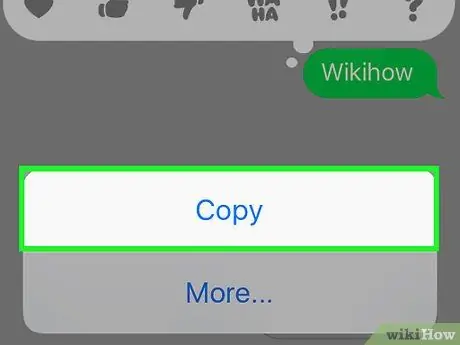
Алхам 2. Copy дээр дарна уу
Энэ сонголт нь дэлгэцийн доод талд байгаа цэсэнд байна. Текстийн хөөс дээр харуулсан бүх текстийг хуулах болно.
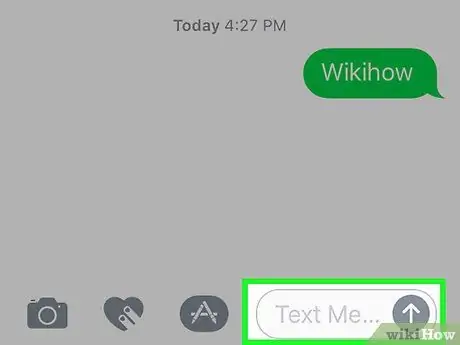
Алхам 3. Текст талбарт хүрнэ үү
Одоогоор нээгдэж буй баримт бичгийн өөр хэсэг, шинэ баримт бичиг эсвэл өөр аппликешн дээр текстийг оруулахыг хүсч буй газраа олоорой. Үүний дараа текст талбарт хуруугаараа хүрнэ үү.
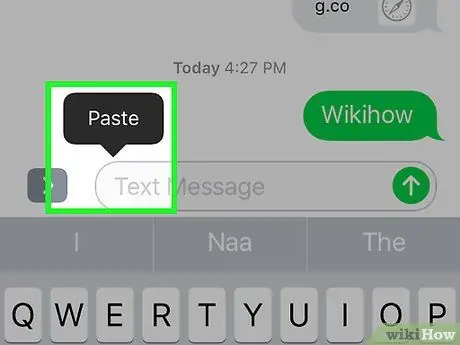
Алхам 4. Paste дээр дарна уу
Энэ товчлуур таны өмнө хүрч байсан газрын дээр гарч ирнэ. Хуулсан текстийг дараа нь буулгах болно.
4 -ийн 3 -р арга: Апп, документээс зургийг хуулж буулгах
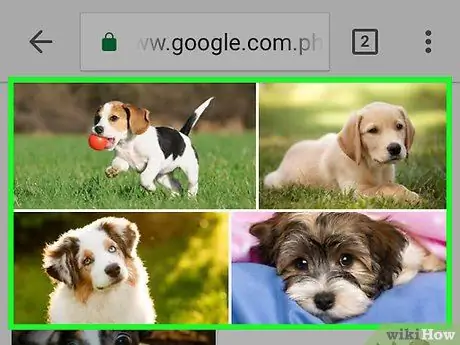
Алхам 1. Хүссэн дүрсийг удаан дарна уу
Та хүлээн авсан зурвас, вэбсайт эсвэл баримт бичгийн зургийг ашиглаж болно. Барьсны дараа попап цэс гарч ирнэ.
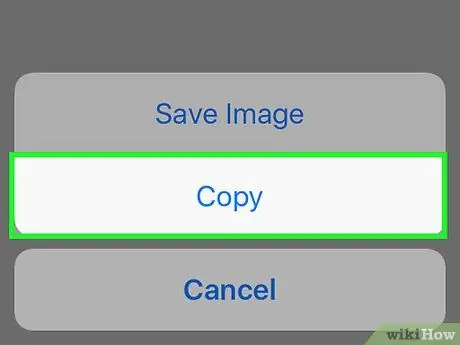
Алхам 2. Copy дээр дарна уу
Хэрэв зургийг хуулж авах боломжтой бол Хуулбарлах ”Цэсийн сонголтуудын нэгээр гарч ирнэ.
Төрөл бүрийн вэбсайт, баримт бичиг, олон нийтийн мэдээллийн хэрэгслүүдийн зургийг хуулж болно (гэхдээ үргэлж байдаггүй)
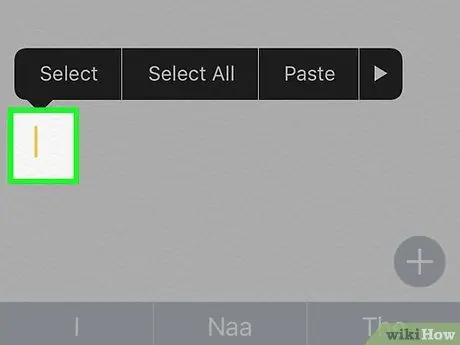
Алхам 3. Зургийг буулгахыг хүссэн байршлаа дараад барина уу
Зурвас, Мэйл, Тэмдэглэл гэх мэт зургийг буулгах боломжийг олгодог програмын талбарыг дарна уу.
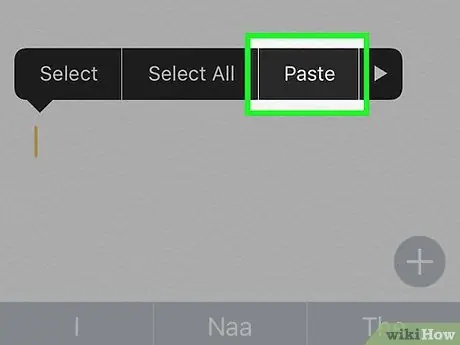
Алхам 4. Paste дээр дарна уу
Одоо хуулсан зургийг таны заасан газарт буулгасан болно.
4 -ийн 4 -р арга: Зургийн програмаас зургийг хуулж буулгах
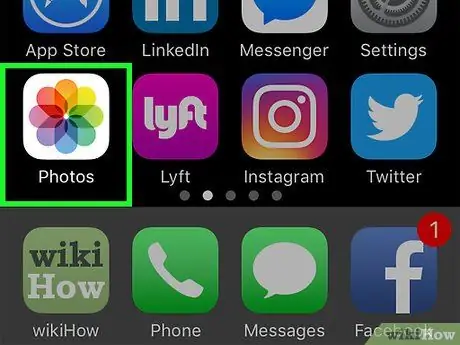
Алхам 1. Нээлттэй зургууд
Энэхүү аппликейшнийг өнгөт спектрээр хийсэн цэцэг бүхий цагаан дүрс тэмдгээр тэмдэглэсэн болно.
Хэрэв та дэлгэц дээр дүрсийг урьдчилан харах дүрсүүдийн сүлжээг харахгүй бол "дээр дарна уу. Цомог Дэлгэцийн баруун доод буланд байгаа товчлуурыг дараад хүссэн цомгоо сонгоод сонгоно уу.
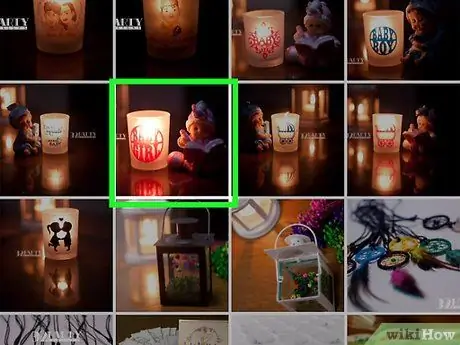
Алхам 2. Зураг дээр хүрнэ үү
Хуулахыг хүссэн зургаа сонгоод дэлгэцийг бүхэлд нь дүүргэх хүртэл дарна уу.
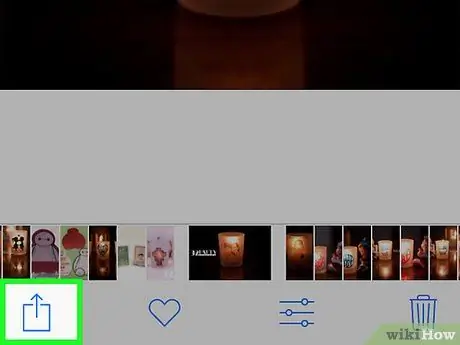
Алхам 3. "Хуваалцах" товчийг дарна уу
Энэхүү цэнхэр тэгш өнцөгт товчлуур нь дээш харсан сумны дүрстэй.
IPhone дээр дэлгэцийн зүүн доод буланд байрладаг. IPad дээр дэлгэцийн баруун дээд буланд байрладаг
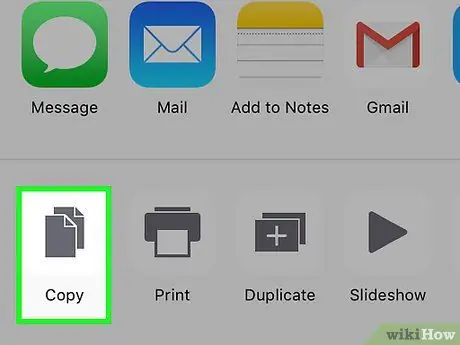
Алхам 4. Copy дээр дарна уу
Энэ нь дэлгэцийн зүүн доод буланд байгаа саарал дүрс бөгөөд бие биенийхээ дээр хоёр тэгш өнцөгт шиг харагдаж байна.
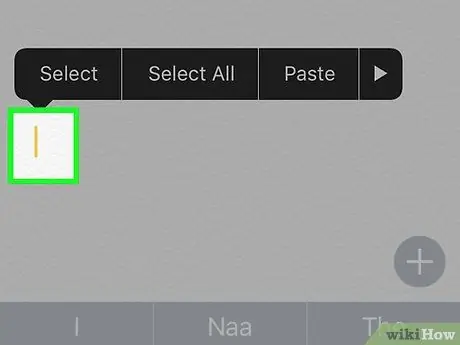
Алхам 5. Зургийг буулгахын тулд хүссэн байршлаа дарж барина уу
Зурвас, Мэйл, Тэмдэглэл гэх мэт зургийг буулгах боломжийг олгодог апп дээрх талбар/байршлыг дарна уу.
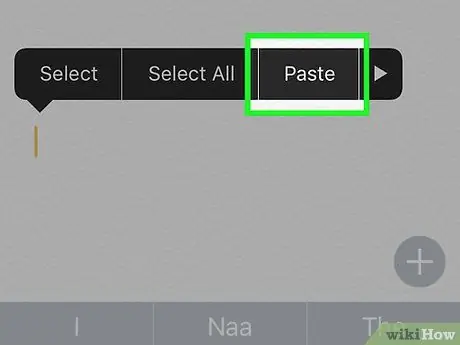
Алхам 6. Paste дээр дарна уу
Одоо хуулсан зургийг сонгосон байршилд буулгасан болно.
Зөвлөмж
Зарим график програмууд нь санах ойд хуулагдсан зургийг таньж, шинэ баримт бичиг үүсгэх үед зургийг буулгах боломжийг танд олгоно
Анхааруулга
- Зураг, үг хуулахдаа болгоомжтой байгаарай. Хэрэв та санамсаргүйгээр зургийг текст талбарт буулгасан бол зурагны оронд зургийн кодыг буулгах болно. Тэмдэглэгдсэн хэсэг/текст дээр хяналтын цэгүүдийг ашигла, ингэснээр зургийг бас сонгоогүй болно.
- Бүх вэбсайтууд танд харуулсан текст эсвэл зургийг хуулахыг зөвшөөрдөггүй.






